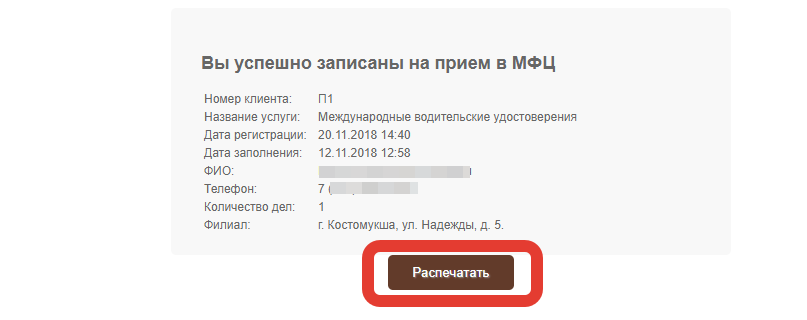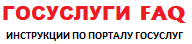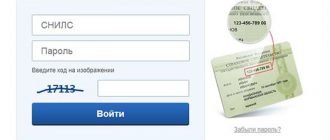Прямая онлайн-запись в МФЦ через портал Госуслуг не доступна. Но с помощью портала вы можете найти ближайший к вам центр услуг, воспользовавшись следующей инструкцией http://gosuslugifaq.ru/rabota-s-portalom/tsentr-obsluzhivaniya-polzovateley.html. Также можно записаться на прием непосредственно через сайт МФЦ вашего региона. Для этого, следуйте нижеприведенной инструкции.
- Перейдите на сайт МФЦ.РФ.
- Перейдите в раздел онлайн-записи в отделение МФЦ, нажав на «Запись в очередь» в левой части страницы.
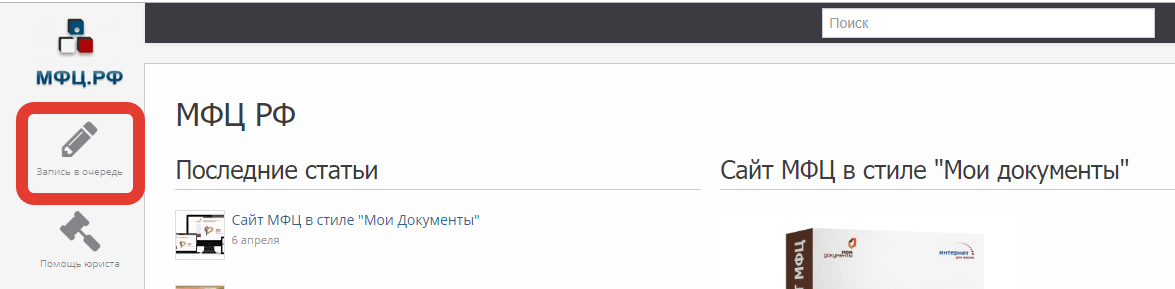
- Найдите и выберите из списка свой регион и перейдите к форме записи.
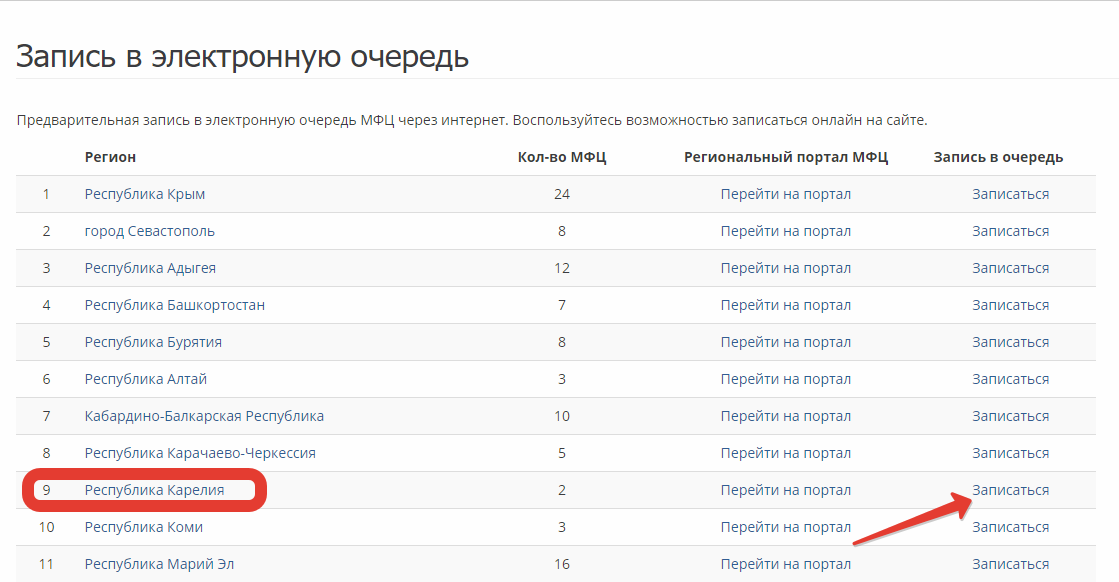
- Выберите способ авторизации.
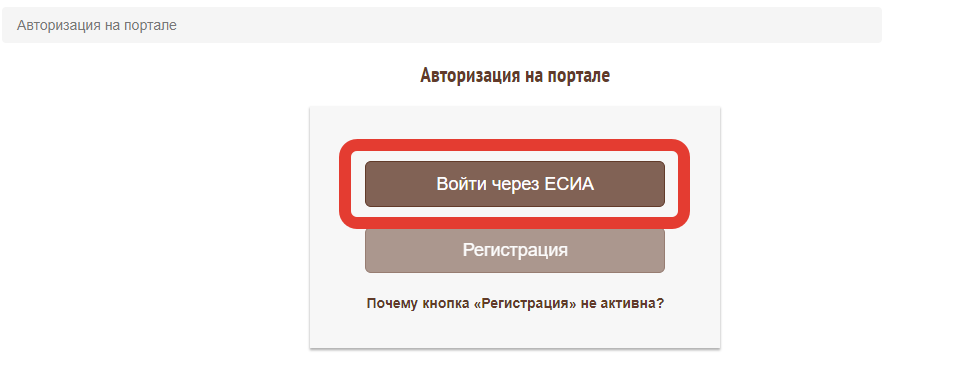
- Предоставьте системе сведения личного кабинета Госуслуг.
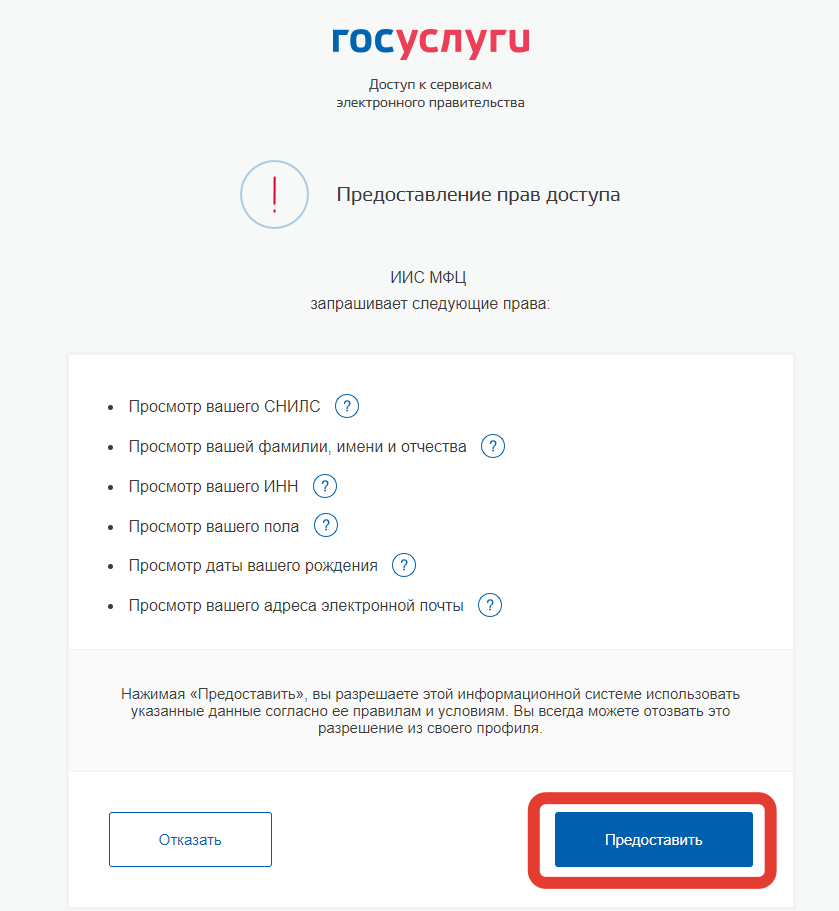
- Авторизуйтесь в системе, используя данные для доступа к личному кабинету Госуслуг.
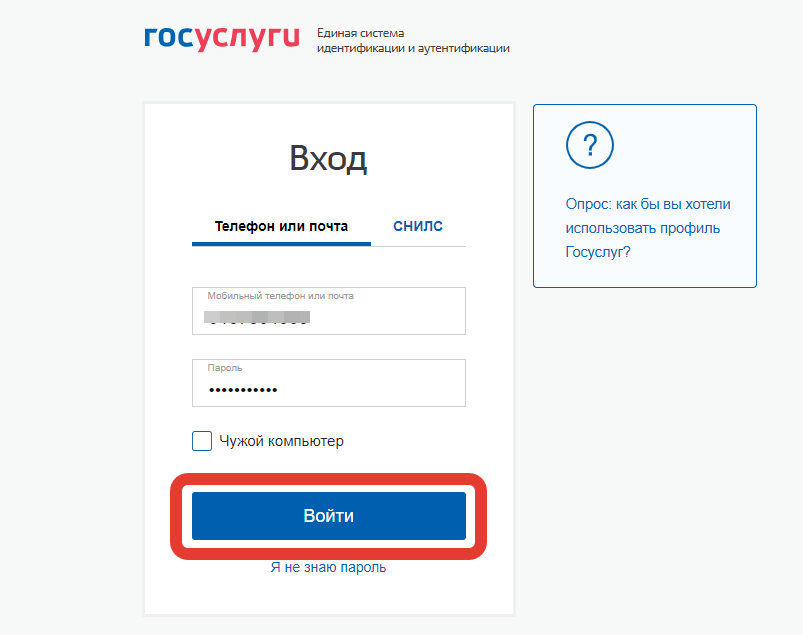
- Пройдите к разделу записи в МФЦ, нажав на соответствующую кнопку.

- Из списка доступных организаций выберите нужную.
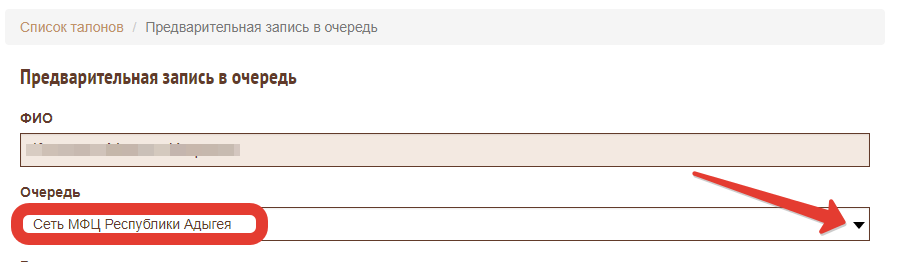
- Укажите из списка подходящий офис и перейдите к следующему шагу.
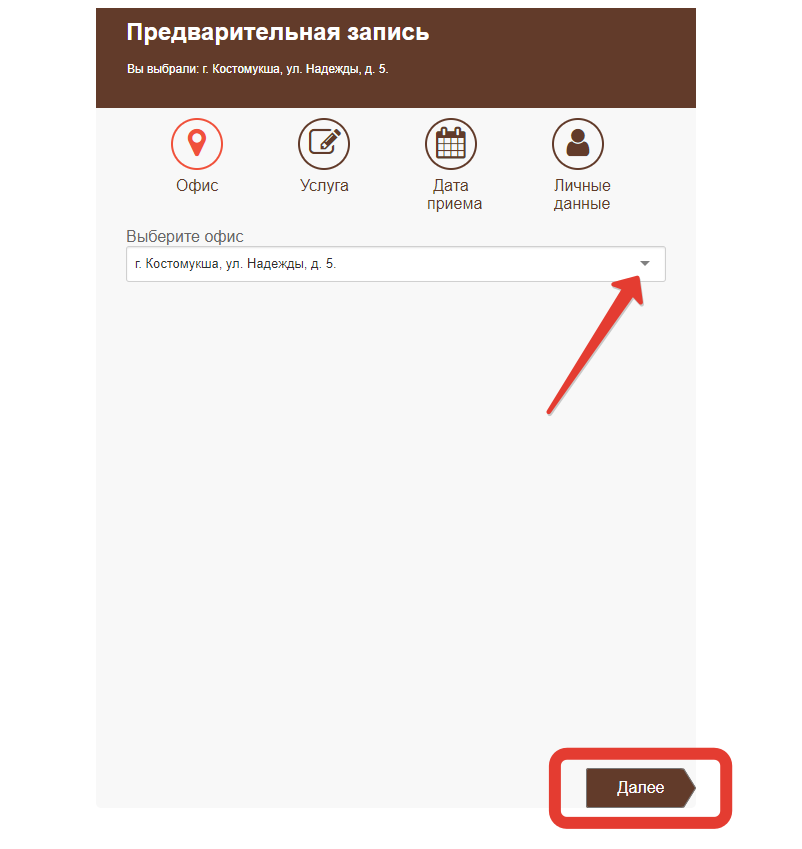
- Из открывающегося списка выберите требуемую услугу и количество заявлений, которые планируете по нему подать. Нажмите «Далее».
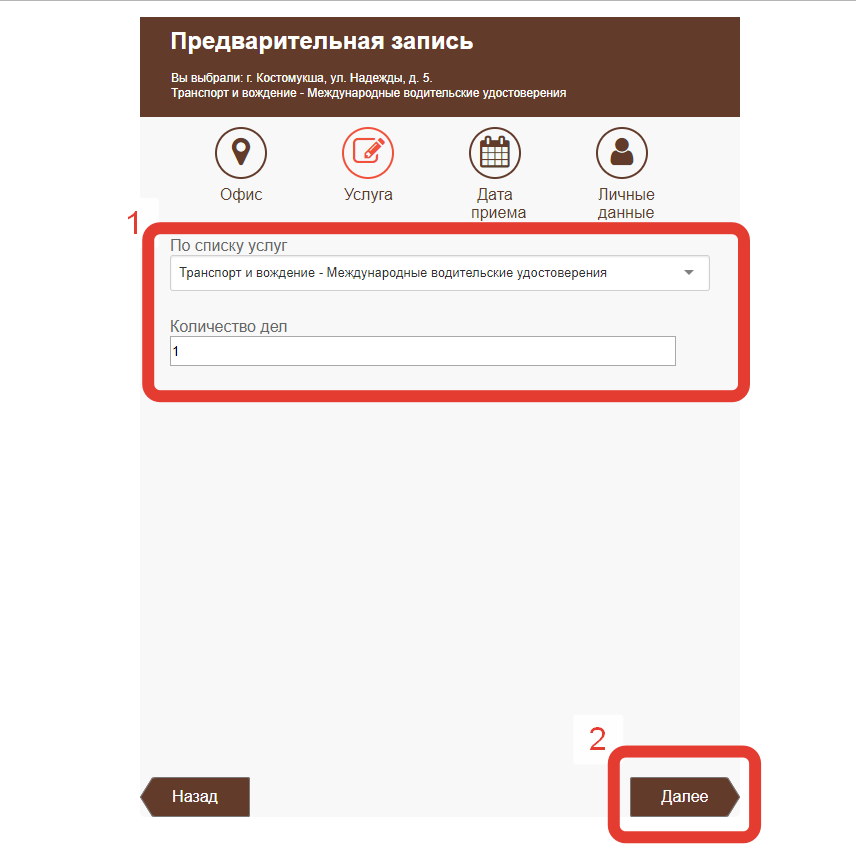
- Выберите из предложенных вариантов дату и время приема и перейдите на следующий шаг.
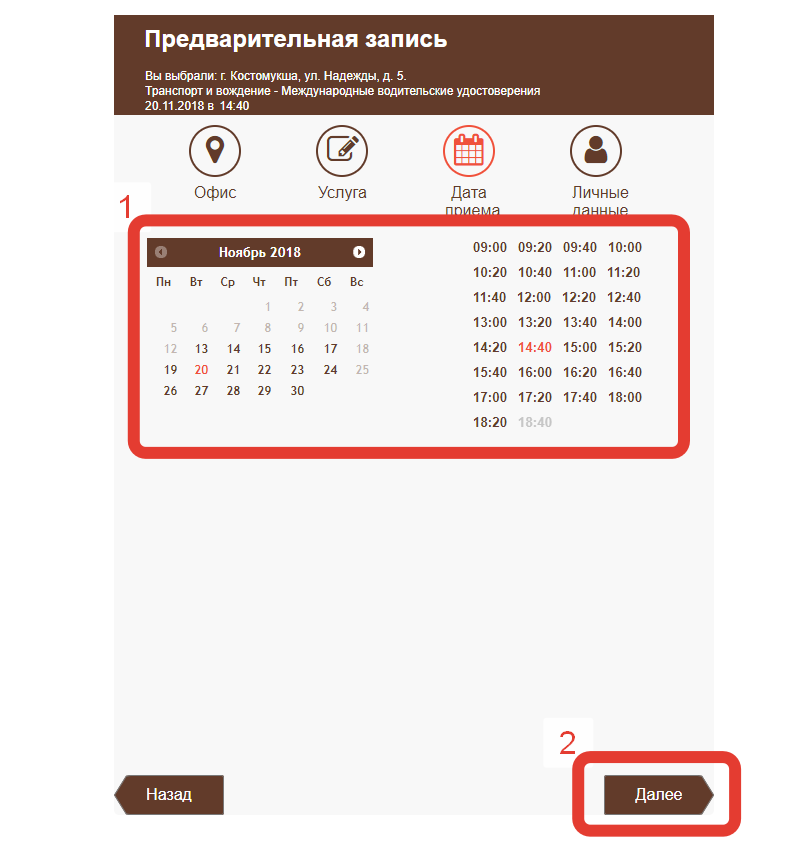
- Впишите ФИО и контактные данные, осуществите запись, нажав на кнопку «Готово».
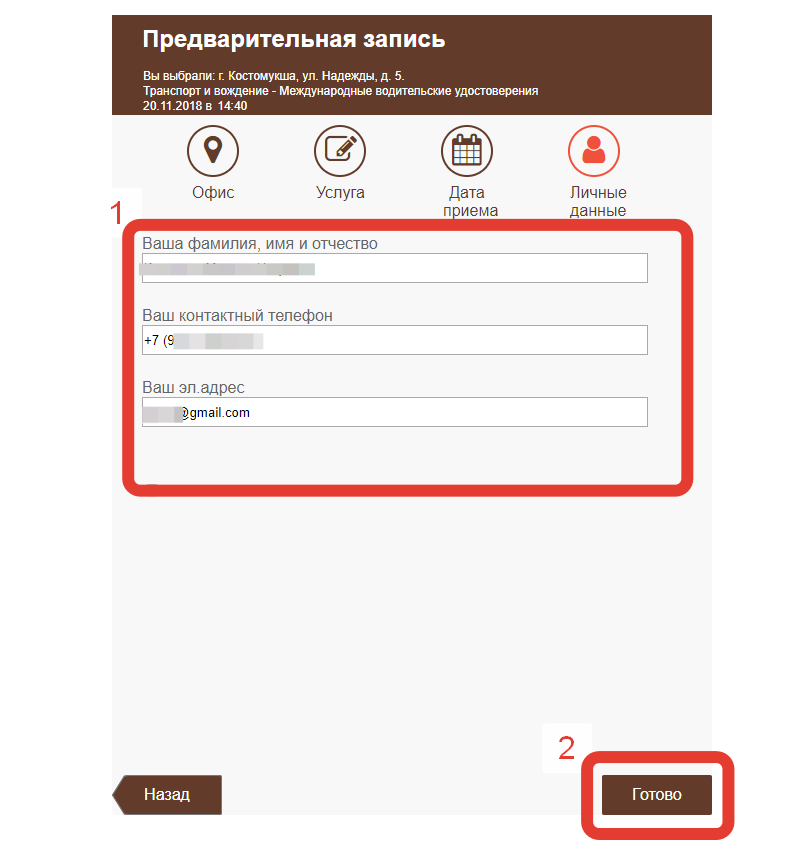
- Скопируйте информацию по записи или распечатайте, нажав соответствующую кнопку.